Содержание
- Как устранить зависания, ошибки, проблемы с запуском, звуком и полноэкранным режимом в игре SOMA
- Что делать если игра SOMA не запускается на Windows Vista
- Игра SOMA не запускается вовсе
- Ошибка в игре SOMA — Звуковое устройство не найдено
- Ошибка прав доступа к некоторым файлам в игре SOMA
- Как решить проблему с низкой производительностью и зависаниями игры SOMA
- Черный экран при запуске игры SOMA
- Игра SOMA не запускается в полноэкранном режиме
- Вертикальная синхронизация приводит к экстренному завершению игры SOMA
- Зависания игры SOMA во время прохождения
- Обрезана картинка и не видно краев кадра в игре SOMA
- Невозможно сменить цветовую гамму в игре SOMA
- SOMA не запускается? Лагает? Вылетает? Не работает звук? Выскакивает ошибка? Черный экран? Не можете изменить цветовую гамму? — Решение проблем
- Файлы, драйверы и библиотеки
- В SOMA черный экран. Решение
- SOMA лагает во время прохождения. Решение
- Не могу изменить цветовую гамму в SOMA. Решение
- SOMA не работает в полноэкранном режиме. Решение
- В SOMA не работает звук и выскакивает ошибка «звуковое устройство не найдено». Решение
- SOMA вылетает на определенных моментах. Решение
- SOMA не запускается. Решение
- Soma ошибка при установке
Как устранить зависания, ошибки, проблемы с запуском, звуком и полноэкранным режимом в игре SOMA
SOMA это самый свежий игровой триллер от создателей игры Amnesia. Некоторые пользователи на различных ресурсах в сети сообщают о том, что игра в некоторых моментах работает не совсем стабильно и присутствуют зависания, ошибки, проблемы с запуском, звуком и полноэкранным режимом. Мы собрали воедино все известные на сегодняшний день проблемы в игре SOMA и описали как их устранить.
Как устранить зависания, ошибки, проблемы с запуском, звуком и полноэкранным режимом в игре SOMA
Что делать если игра SOMA не запускается на Windows Vista
Если вы столкнулись с такой проблемой, мы предлагаем вам загрузить и установить небольшой фикс. Скачать его можно по этой ссылке: https://dl.dropboxusercontent.com/u/23783800/Soma_Vista4.zip
Игра SOMA не запускается вовсе
- Убедитесь в том, что ваша видеокарта поддерживает запуск игр такого уровня и проверьте наличие более свежих версий драйверов. Скачайте и установите обновление, если это необходимо.
- Проверьте наличие обновлений самой игры и установите, если таковые имеются.
- Произведите полный сброс настроек игры.
- Попробуйте закрыть программы, работающие в фоновом режиме.
Ошибка в игре SOMA — Звуковое устройство не найдено
Если во время запуска игры SOMA вы получаете сообщение о том, что не найдено звуковое устройство, проверьте, не запущены ли у вас музыкальные плееры или другие подобные программы. Закройте их и попробуйте перезапустить игру. Если это не помогает, попробуйте запустить файл SOMA.exe непосредственно из папки, в которую установлена игра.
Если вы используете Windows XP, проверьте слайдер Аппаратное Ускорение, который находится по пути Панель управления > Звук и аудиоустройства > Настройки динамиков > Расширенные > Производительность. Убедитесь, что слайдер установлен на значении «Максимально».
Ошибка прав доступа к некоторым файлам в игре SOMA
Иногда игра может вылетать или не запускаться из-за неправильных прав доступа к некоторым файлам. Чтобы избавиться от этих проблем, попробуйте запустить игру от имени Администратора (на Windows Vista, 7 или 
Как решить проблему с низкой производительностью и зависаниями игры SOMA
- Убедитесь, что у вас установлена самая свежая версия драйверов для видеокарты. Если на сайте производителя присутствует более новая версия, скачайте и установите ее.
- Убедитесь, что у вас установлена самая свежая версия игры.
- Установите настройки игры и производительности примерно на таком уровне:
- Разрешение: Более низкое разрешение всегда способствует росту производительности игры. Например, уменьшение разрешения с 1920 х 1080 до 1280 х 720 должно дать заметный результат и прирост в скорости игры.
- Сглаживание: Включение этой опции на старых компьютерах заметно снижает скорость работы всей системы.
- Вертикальная синхронизация: Отключите эту опцию для увеличения производительности.
- Текстуры: Уменьшение значения должно дать отличный эффект, если вы замечаете подергивание кадров или зависания картинки. Если ваша видеокарта имеет 1 ГБ памяти или меньше, вам подойдет среднее значение этого параметра или вовсе минимальное.
- Тени: Установите минимальное значение этого параметра, чтобы увеличить частоту кадров, но при этом пожертвовать четкостью теней. Также, возможно, их полное отключение.
- Отключение алгоритмом SSAO: Для старых поколений видеокарт отключение этого параметра может положительно повлиять на общую скорость работы системы.
Черный экран при запуске игры SOMA
Попробуйте отключать различные графические параметры в меню Опции > Графика. Пробуйте попеременно отключать и включать некоторые из параметров, пока картинка снова не появится на экране. Эти изменения не требуют перезапуска игры, поэтому просто вернитесь в основное меню, и вы сразу увидите изменения.
Также попробуйте полностью сбросить настройки игры.
Игра SOMA не запускается в полноэкранном режиме
Убедитесь, что установленное в настройках игры разрешение поддерживается вашим дисплеем. Также проверьте чтобы значение DPI было установлено на отметке в 100%.
Вертикальная синхронизация приводит к экстренному завершению игры SOMA
Для некоторых видеокарт вертикальная синхронизация не работает должным образом и приводит к экстренному завершению. Для того, чтобы предотвратить такую проблему, вам стоит принудительно отключить вертикальную синхронизацию в панели управления вашей видеокарты, но не в игре. Также в этом случае может помочь отключение тройной буферизации.
Зависания игры SOMA во время прохождения
- Это может быть связано с повреждением некоторых файлов игры. Удалите игру полностью и установите повторно на ваш компьютер.
- Попробуйте включать и отключать различные настройки графики в меню игры.
- Завершите все фоновые программы и процессы.
- Проверьте наличие обновлений игры.
Обрезана картинка и не видно краев кадра в игре SOMA
Убедитесь, что установленное в настройках игры разрешение поддерживается вашим дисплеем. Также проверьте чтобы значение DPI было установлено на отметке в 100%.
Невозможно сменить цветовую гамму в игре SOMA
Чаще всего причиной такой проблемы являются сторонние программы. Проверьте настройки программ, отвечающих за гамму и яркость, такие, как f.lux.
Если вы не нашли необходимого вам ответа в этой статье, и продолжаете испытывать проблемы с игрой SOMA, опишите их в комментариях, и мы постараемся найти соответствующее решение.
Источник
SOMA не запускается? Лагает? Вылетает? Не работает звук? Выскакивает ошибка? Черный экран? Не можете изменить цветовую гамму? — Решение проблем
К счастью для всех нас, SOMA пугает только внутренней атмосферой, а не системными требованиями. Однако некоторые геймеры все-таки сталкиваются с всевозможными проблемами. Если у вас в СОМА черный экран, лагает во время прохождения, не можете изменить цветовую гамму, в SOMA не работает звук, вылетает на определенных местах или СОМА не запускается, советуем прочитать данную статью, в которой есть решения самых популярных проблем в SOMA.
Представляем вашему вниманию минимальные системные требования, которым должна соответствовать конфигурация вашего компьютера:
- ОС: Windows 7 (x64);
- Процессор: Core i3 | AMD A6 2.4 ГГц;
- ОЗУ: 4 ГБ;
- Видеокарта: Nvidia GeForce GTX 260 | ATI Radeon HD 5750;
- Жёсткий диск: 25 ГБ или больше..
Если ваше железо отвечает минимальным требованиям — то вы сделали половину дела. Теперь нужно помочь.
Файлы, драйверы и библиотеки
Обязательным условием для успешного функционирования любой игры является наличие самых свежих драйверов для всех устройств в системе. Скачайте утилиту Driver Updater, чтобы легко и быстро загрузить последние версии драйверов и установить их одним щелчком мыши:
- загрузите Driver Updater и запустите программу;
- произведите сканирование системы (обычно оно занимает не более пяти минут);
- обновите устаревшие драйверы одним щелчком мыши.
Вполне возможно, что вам придется обновить вспомогательное программное обеспечение, вроде DirectX, Microsoft .NET Framework и Microsoft Visual C++:
- Скачать DirectX
- Скачать Microsoft .NET Framework 3.5
- Скачать Microsoft .NET Framework 4
Вспомогательные библиотеки DLL:
- Скачать Microsoft Visual C++ 2005 Service Pack 1
- Скачать Microsoft Visual C++ 2008 (32-бит) (Скачать Service Pack 1)
- Скачать Microsoft Visual C++ 2008 (64-бит) (Скачать Service Pack 1)
- Скачать Microsoft Visual C++ 2010 (32-бит) (Скачать Service Pack 1)
- Скачать Microsoft Visual C++ 2010 (64-бит) (Скачать Service Pack 1)
- Скачать Microsoft Visual C++ 2012 Update 4
- Скачать Microsoft Visual C++ 2013
Если вы все это сделали, а проблема осталась, то можете поискать ее в нижеследующем списке.
В SOMA черный экран. Решение
Кликните по ней правой кнопкой мыши и в появившемся окне выберите раздел «локальные файлы». Там можете проверить целостность кеша.
SOMA лагает во время прохождения. Решение
Перед запуском игры отключите все внешние приложения, такие как антивирус, браузер и т.п. Если это не помогло, попробуйте поэкспериментировать с настройками, изменяя поочередно тот или иной параметр. В противном случае, попробуйте переустановить игру, возможно какой-то из файлов был удален. Также не забудьте следить за обновлениями.
Не могу изменить цветовую гамму в SOMA. Решение
Игра достаточно темная, а поэтому изменение цветовой гаммы хорошее решение для комфортного прохождения. Если у вас не получается сделать это в игровых настройках, попробуйте изменить гамму в настройках вашего монитора.
SOMA не работает в полноэкранном режиме. Решение
Сначала попробуйте нажать комбинацию «alt+enter». Если игра все равно не переключается в полноэкранный режим, проверьте, какое разрешение стоит в игровых настройках. Если оно меньше, чем на вашем мониторе, увеличьте его до подходящего. Обратите внимание на DPI — оно должно быть 100 %.
В SOMA не работает звук и выскакивает ошибка «звуковое устройство не найдено». Решение
Сперва-наперво, проверьте хорошо ли подключено к PC устройство воспроизведения звука. Запускайте игру с отключенными программами воспроизведения звука (аудио- видео-плееры).
Попробуйте открыть игру через корневую папку, нажав на соответствующий ярлык. Если вы запускаете SOMA на Windows XP, что не рекомендуется, обратите внимание на настройки динамиков. В разделе «производительность» должно стоять максимальное значение.
SOMA вылетает на определенных моментах. Решение
Если это случается, попробуйте начать игру с более раннего места сохранения. В настоящее время, разработчики работают над решением данной проблемы, а поэтому ждите скоро обновления. Также попробуйте изменить приоритет процесса игры на низкий.
SOMA не запускается. Решение
Перед тем, как начать биться в истерики, проверьте путь к игре. В нем не должно быть русских символов — только «инглиш». Убедитесь, что игра запускается на дискретной видеокарте, если вы используете ноутбук.
Попробуйте произвести запуск от имени администратора, а также во время этого отключите внешние приложения.
Источник
Soma ошибка при установке
Я уже спрашивал на форуме по этому поводу, разработчик сказал, что проблема в системе виста, ждите патч.
— This appears to be an issue with Windows Vista, sorry about that. A fix will be up later today
тоже самое. вин 8.1 стоит
@climaster
Is that with the new exe?
Hello nebej, well it doesnt work for me, not sure about others, i did copy new files from —
@climaster
Is that with the new exe?
@Mailomoo
Do you get the same error message as before? Or is there another error now?
1) If i run as Admin, window appears first. Soma.exe — Точка входа не найдена:
Точка входа в процедуру GetThreadGroupAffinity не найдена в библиотеке DLL KERNEL32.dll.
2) Microsoft Windows
Прекращена работа Soma.exe
and here we go. same stuff
Имя события проблемы: APPCRASH
Имя приложения: Soma.exe
Версия приложения: 0.0.0.0
Штамп времени приложения: 560131bd
Имя модуля с ошибкой: KERNEL32.dll!GetThreadGroupAffinity
Версия модуля с ошибкой: 6.0.6002.18881
Штамп времени модуля с ошибкой: 51da3d16
Код исключения: c0000139
Смещение исключения: 00000000000b6fc8
Версия ОС: 6.0.6002.2.2.0.256.1
Код языка: 1049
Дополнительные сведения 1: fa3e
Дополнительные сведения 2: ac0507478d1c5bd693cfc4fe3987e900
Дополнительные сведения 3: fa3e
Дополнительные сведения 4: ac0507478d1c5bd693cfc4fe3987e900
I try — Run a command promt as admin then type sfc /scannow.
Found corrupt files and windows fix it, but it doesn’t help.
Источник
К счастью для всех нас, SOMA пугает только внутренней атмосферой, а не системными требованиями. Однако некоторые геймеры все-таки сталкиваются с всевозможными проблемами. Если у вас в СОМА черный экран, лагает во время прохождения, не можете изменить цветовую гамму, в SOMA не работает звук, вылетает на определенных местах или СОМА не запускается, советуем прочитать данную статью, в которой есть решения самых популярных проблем в SOMA.
Представляем вашему вниманию минимальные системные требования, которым должна соответствовать конфигурация вашего компьютера:
- ОС: Windows 7 (x64);
- Процессор: Core i3 | AMD A6 2.4 ГГц;
- ОЗУ: 4 ГБ;
- Видеокарта: Nvidia GeForce GTX 260 | ATI Radeon HD 5750;
- Жёсткий диск: 25 ГБ или больше..
Если ваше железо отвечает минимальным требованиям — то вы сделали половину дела. Теперь нужно помочь…
Файлы, драйверы и библиотеки
Прежде чем начать искать свою проблему, вам необходимо обновить до последней версии драйвер своей видеокарты:
- Скачать драйвер для видеокарты Nvidia GeForce.
- Скачать драйвер для видеокарты AMD Radeon.
Обязательным условием для успешного функционирования любой игры является наличие самых свежих драйверов для всех устройств в системе. Скачайте утилиту Driver Updater, чтобы легко и быстро загрузить последние версии драйверов и установить их одним щелчком мыши:
- загрузите Driver Updater и запустите программу;
- произведите сканирование системы (обычно оно занимает не более пяти минут);
- обновите устаревшие драйверы одним щелчком мыши.
Вполне возможно, что вам придется обновить вспомогательное программное обеспечение, вроде DirectX, Microsoft .NET Framework и Microsoft Visual C++:
- Скачать DirectX
- Скачать Microsoft .NET Framework 3.5
- Скачать Microsoft .NET Framework 4
Вспомогательные библиотеки DLL:
- Скачать Microsoft Visual C++ 2005 Service Pack 1
- Скачать Microsoft Visual C++ 2008 (32-бит) (Скачать Service Pack 1)
- Скачать Microsoft Visual C++ 2008 (64-бит) (Скачать Service Pack 1)
- Скачать Microsoft Visual C++ 2010 (32-бит) (Скачать Service Pack 1)
- Скачать Microsoft Visual C++ 2010 (64-бит) (Скачать Service Pack 1)
- Скачать Microsoft Visual C++ 2012 Update 4
- Скачать Microsoft Visual C++ 2013
Если вы все это сделали, а проблема осталась, то можете поискать ее в нижеследующем списке.
Проверьте целостность кеша в Steam. Как правило, данная проблема заключается в недостатке того или иного файла. Чтобы проверить целостность кеша, зайдите в Steam и в своем библиотеки игр найдите SOMA.
Кликните по ней правой кнопкой мыши и в появившемся окне выберите раздел «локальные файлы». Там можете проверить целостность кеша.
SOMA лагает во время прохождения. Решение
Перед запуском игры отключите все внешние приложения, такие как антивирус, браузер и т.п. Если это не помогло, попробуйте поэкспериментировать с настройками, изменяя поочередно тот или иной параметр. В противном случае, попробуйте переустановить игру, возможно какой-то из файлов был удален. Также не забудьте следить за обновлениями.
Не могу изменить цветовую гамму в SOMA. Решение
Игра достаточно темная, а поэтому изменение цветовой гаммы хорошее решение для комфортного прохождения. Если у вас не получается сделать это в игровых настройках, попробуйте изменить гамму в настройках вашего монитора.
SOMA не работает в полноэкранном режиме. Решение
Сначала попробуйте нажать комбинацию «alt+enter». Если игра все равно не переключается в полноэкранный режим, проверьте, какое разрешение стоит в игровых настройках. Если оно меньше, чем на вашем мониторе, увеличьте его до подходящего. Обратите внимание на DPI — оно должно быть 100 %.
В SOMA не работает звук и выскакивает ошибка «звуковое устройство не найдено». Решение
Сперва-наперво, проверьте хорошо ли подключено к PC устройство воспроизведения звука. Запускайте игру с отключенными программами воспроизведения звука (аудио- видео-плееры).
Попробуйте открыть игру через корневую папку, нажав на соответствующий ярлык. Если вы запускаете SOMA на Windows XP, что не рекомендуется, обратите внимание на настройки динамиков. В разделе «производительность» должно стоять максимальное значение.
SOMA вылетает на определенных моментах. Решение
Если это случается, попробуйте начать игру с более раннего места сохранения. В настоящее время, разработчики работают над решением данной проблемы, а поэтому ждите скоро обновления. Также попробуйте изменить приоритет процесса игры на низкий.
SOMA не запускается. Решение
Перед тем, как начать биться в истерики, проверьте путь к игре. В нем не должно быть русских символов — только «инглиш». Убедитесь, что игра запускается на дискретной видеокарте, если вы используете ноутбук.
Попробуйте произвести запуск от имени администратора, а также во время этого отключите внешние приложения.
SOMA это самый свежий игровой триллер от создателей игры Amnesia. Некоторые пользователи на различных ресурсах в сети сообщают о том, что игра в некоторых моментах работает не совсем стабильно и присутствуют зависания, ошибки, проблемы с запуском, звуком и полноэкранным режимом. Мы собрали воедино все известные на сегодняшний день проблемы в игре SOMA и описали как их устранить.
Как устранить зависания, ошибки, проблемы с запуском, звуком и полноэкранным режимом в игре SOMA
Содержание
- Что делать если игра SOMA не запускается на Windows Vista
- Игра SOMA не запускается вовсе
- Ошибка в игре SOMA — Звуковое устройство не найдено
- Ошибка прав доступа к некоторым файлам в игре SOMA
- Как решить проблему с низкой производительностью и зависаниями игры SOMA
- Черный экран при запуске игры SOMA
- Игра SOMA не запускается в полноэкранном режиме
- Вертикальная синхронизация приводит к экстренному завершению игры SOMA
- Зависания игры SOMA во время прохождения
- Обрезана картинка и не видно краев кадра в игре SOMA
- Невозможно сменить цветовую гамму в игре SOMA
Что делать если игра SOMA не запускается на Windows Vista
Если вы столкнулись с такой проблемой, мы предлагаем вам загрузить и установить небольшой фикс. Скачать его можно по этой ссылке: https://dl.dropboxusercontent.com/u/23783800/Soma_Vista4.zip
Игра SOMA не запускается вовсе
- Убедитесь в том, что ваша видеокарта поддерживает запуск игр такого уровня и проверьте наличие более свежих версий драйверов. Скачайте и установите обновление, если это необходимо.
- Проверьте наличие обновлений самой игры и установите, если таковые имеются.
- Произведите полный сброс настроек игры.
- Попробуйте закрыть программы, работающие в фоновом режиме.
Ошибка в игре SOMA — Звуковое устройство не найдено
Если во время запуска игры SOMA вы получаете сообщение о том, что не найдено звуковое устройство, проверьте, не запущены ли у вас музыкальные плееры или другие подобные программы. Закройте их и попробуйте перезапустить игру. Если это не помогает, попробуйте запустить файл SOMA.exe непосредственно из папки, в которую установлена игра.
Если вы используете Windows XP, проверьте слайдер Аппаратное Ускорение, который находится по пути Панель управления > Звук и аудиоустройства > Настройки динамиков > Расширенные > Производительность. Убедитесь, что слайдер установлен на значении «Максимально».
Ошибка прав доступа к некоторым файлам в игре SOMA
Иногда игра может вылетать или не запускаться из-за неправильных прав доступа к некоторым файлам. Чтобы избавиться от этих проблем, попробуйте запустить игру от имени Администратора (на Windows Vista, 7 или 
Как решить проблему с низкой производительностью и зависаниями игры SOMA
- Убедитесь, что у вас установлена самая свежая версия драйверов для видеокарты. Если на сайте производителя присутствует более новая версия, скачайте и установите ее.
- Убедитесь, что у вас установлена самая свежая версия игры.
- Установите настройки игры и производительности примерно на таком уровне:
- Разрешение: Более низкое разрешение всегда способствует росту производительности игры. Например, уменьшение разрешения с 1920 х 1080 до 1280 х 720 должно дать заметный результат и прирост в скорости игры.
- Сглаживание: Включение этой опции на старых компьютерах заметно снижает скорость работы всей системы.
- Вертикальная синхронизация: Отключите эту опцию для увеличения производительности.
- Текстуры: Уменьшение значения должно дать отличный эффект, если вы замечаете подергивание кадров или зависания картинки. Если ваша видеокарта имеет 1 ГБ памяти или меньше, вам подойдет среднее значение этого параметра или вовсе минимальное.
- Тени: Установите минимальное значение этого параметра, чтобы увеличить частоту кадров, но при этом пожертвовать четкостью теней. Также, возможно, их полное отключение.
- Отключение алгоритмом SSAO: Для старых поколений видеокарт отключение этого параметра может положительно повлиять на общую скорость работы системы.
Черный экран при запуске игры SOMA
Попробуйте отключать различные графические параметры в меню Опции > Графика. Пробуйте попеременно отключать и включать некоторые из параметров, пока картинка снова не появится на экране. Эти изменения не требуют перезапуска игры, поэтому просто вернитесь в основное меню, и вы сразу увидите изменения.
Также попробуйте полностью сбросить настройки игры.
Игра SOMA не запускается в полноэкранном режиме
Убедитесь, что установленное в настройках игры разрешение поддерживается вашим дисплеем. Также проверьте чтобы значение DPI было установлено на отметке в 100%.
Вертикальная синхронизация приводит к экстренному завершению игры SOMA
Для некоторых видеокарт вертикальная синхронизация не работает должным образом и приводит к экстренному завершению. Для того, чтобы предотвратить такую проблему, вам стоит принудительно отключить вертикальную синхронизацию в панели управления вашей видеокарты, но не в игре. Также в этом случае может помочь отключение тройной буферизации.
Зависания игры SOMA во время прохождения
- Это может быть связано с повреждением некоторых файлов игры. Удалите игру полностью и установите повторно на ваш компьютер.
- Попробуйте включать и отключать различные настройки графики в меню игры.
- Завершите все фоновые программы и процессы.
- Проверьте наличие обновлений игры.
Обрезана картинка и не видно краев кадра в игре SOMA
Убедитесь, что установленное в настройках игры разрешение поддерживается вашим дисплеем. Также проверьте чтобы значение DPI было установлено на отметке в 100%.
Невозможно сменить цветовую гамму в игре SOMA
Чаще всего причиной такой проблемы являются сторонние программы. Проверьте настройки программ, отвечающих за гамму и яркость, такие, как f.lux.
Если вы не нашли необходимого вам ответа в этой статье, и продолжаете испытывать проблемы с игрой SOMA, опишите их в комментариях, и мы постараемся найти соответствующее решение.
Содержание
- SOMA не запускается, вылетает — решение любых технических и геймплейных проблем.
- Игра не запускается
- Игра тормозит и лагает
- Проблемы с модами
- Ошибки загрузки/обновления
- Вопросы по прохождению
- Проблемы с SOMA и их решения: игра тормозит, вылетает, черный экран
- Список технических проблем SOMA и их решения
- Устранение проблемы черного экрана в SOMA
- SOMA тормозит во время прохождения
- Изменение цветовой гаммы в игре
- SOMA не работает в полноэкранном режиме
- Отсутствие звука в игре и устранение ошибки
- SOMA вылетает в определенных моментах
- Проблемы. Вылеты + Зависание!
- Как устранить зависания, ошибки, проблемы с запуском, звуком и полноэкранным режимом в игре SOMA
- Что делать если игра SOMA не запускается на Windows Vista
- Игра SOMA не запускается вовсе
- Ошибка в игре SOMA — Звуковое устройство не найдено
- Ошибка прав доступа к некоторым файлам в игре SOMA
- Как решить проблему с низкой производительностью и зависаниями игры SOMA
- Черный экран при запуске игры SOMA
- Игра SOMA не запускается в полноэкранном режиме
- Вертикальная синхронизация приводит к экстренному завершению игры SOMA
- Зависания игры SOMA во время прохождения
- Обрезана картинка и не видно краев кадра в игре SOMA
- Невозможно сменить цветовую гамму в игре SOMA
SOMA не запускается, вылетает — решение любых технических и геймплейных проблем.
Глючит или не запускается SOMA? Решение есть! Постоянные лаги и зависания — не проблема! После установки мода SOMA начала глючить или НПС не реагируют на завершение задания? И на этот вопрос найдется ответ! На этой странице вы сможете найти решение для любых известных проблем с игрой и обсудить их на форуме.
Игра не запускается
Тут собраны ответы на самые распространённые ошибки. В случае если вы не нашли ничего подходящего для решения вашей проблемы — рекомендуем перейти на форум, где более детально можно ознакомиться с любой ошибкой встречающийся в SOMA .
Игра вылетает на рабочий стол без ошибок.
О: Скорее всего проблема в поврежденных файлах игры. В подобном случае рекомендуется переустановить игру, предварительно скопировав все сохранения. В случае если игра загружалась из официального магазина за сохранность прогресса можно не переживать.
SOMA не работает на консоли.
О: Обновите ПО до актуальной версии, а так же проверьте стабильность подключения к интернету. Если полное обновление прошивки консоли и самой игры не решило проблему, то стоит заново загрузить игру, предварительно удалив с диска.
Ошибка 0xc000007b.
О: Есть два пути решения.
Первый — полная переустановка игры. В ряде случаев это устраняет проблему.
Второй состоит из двух этапов:
- Полная переустановка (если установщик при первом запуске будет предлагать вариант удаления файлов — делаем это, а затем запускаем его заново для чистой установки) компонентов DirectX, Microsoft Visual C++ и Microsoft .NET Framework.
- Если не помогло, то потребуется проверка ярлыка игры приложением Dependency Walker (или аналогом). В результате работы приложения у вас будет список всех файлов необходимых для работы игры. Подробнее об этом можно узнать на форуме.
Ошибка 0xc0000142.
О: Чаще всего данная ошибка возникает из-за наличия кириллицы (русских букв) в одном из путей, по которым игра хранит свои файлы. Это может быть имя пользователя или сама папка в которой находится игра. Решением будет установка игры в другую папку, название которой написано английскими буквами или смена имени пользователя.
Ошибка 0xc0000906.
О: Данная ошибка связана с блокировкой одного или нескольких файлов игры антивирусом или “Защитником Windows”. Для её устранения необходимо добавить всю папку игры в исключени. Для каждого антивируса эта процедура индивидуально и следует обратиться к его справочной системе. Стоит отметить, что вы делаете это на свой страх и риск. Все мы любим репаки, но если вас часто мучает данная ошибка — стоит задуматься о покупке игр. Пусть даже и по скидкам, о которых можно узнать из новостей на нашем сайте.
Отсутствует msvcp 140.dll/msvcp 120.dll/msvcp 110.dll/msvcp 100.dll
О: Ошибка возникает в случае отсутствия на компьютере корректной версии пакета Microsoft Visual C++, в который и входит msvcp 140.dll (и подобные ему). Решением будет установка нужной версии пакета.
После загрузки и установки нового пакета ошибка должна пропасть. Если сообщение об отсутствии msvcp 140.dll (120, 110, 100) сохраняется необходимо сделать следующее:
- Нажимаем на Windows + R;
- Вводим команду“regsvrЗ2 msvcp140.dll”(без кавычек);
- Нажимаем “ОК”;
- Перезагружаем компьютер.
Ошибка 0xc0000009a/0xc0000009b/0xc0000009f и другие
О: Все ошибки начинающиеся с индекса 0xc0000009 (например 0xc0000009a, где на месте “а” может находиться любая буква или цифра) можно отнести к одному семейству. Подобные ошибки являются следствием проблем с оперативной памятью или файлом подкачки.
Перед началом выполнения следующих действий настоятельно рекомендуем отключить часть фоновых процессов и сторонних программ, после чего повторно попробовать запустить SOMA .
Увеличиваем размер файла подкачки:
- Клик правой кнопкой на значку компьютера, а далее: «Дополнительные параметры системы» — «Дополнительно» — «Быстродействие» — «Дополнительно» — «Виртуальная память» — «Изменить».
- Выбираем один диск, задаем одинаковый размер.
- Перезагружаемся.

Размер файла подкачки должен быть кратен 1024. Объём зависит от свободного места на выбранном локальном диске. Рекомендуем установить его равным объему ОЗУ.
Если ошибка 0xc0000009а сохранилась, необходимо проверить вашу оперативную память. Для этого нужно воспользоваться функциями таких программ как MemTest86, Acronis, Everest.
Игра тормозит и лагает
Скорее всего данная проблема носит аппаратный характер. Проверьте системные требования игры и установите корректные настройки качества графики. Подробнее об оптимизации игры можно почитать на форуме. Также загляните в раздел файлов, где найдутся программы для оптимизации SOMA для работы на слабых ПК. Ниже рассмотрены исключительные случаи.
Появились тормоза в игре.
О: Проверьте компьютер на вирусы, отключите лишние фоновые процессы и неиспользуемые программы в диспетчере задач. Также стоит проверить состояние жесткого диска с помощью специализированных программ по типу Hard Drive Inspector. Проверьте температуру процессора и видеокарты —возможно пришла пора обслужить ваш компьютер.
Долгие загрузки в игре.
О: Проверьте состояние своего жесткого диска. Рекомендуется удалить лишние моды — они могут сильно влиять на продолжительность загрузок. Проверьте настройки антивируса и обязательно установите в нём “игровой режим” или его аналог.
SOMA лагает.
О: Причинами периодических тормозов (фризов или лагов) в SOMA могут быть запущенные в фоновом режиме приложения. Особое внимание следует уделить программам вроде Discord и Skype. Если лаги есть и в других играх, то рекомендуем проверить состояние жесткого диска — скорее всего пришла пора заменить его.
Проблемы с модами
Многие модификации требует дополнительных программ для своего запуска или устанавливаются “поверх” других модов. Внимательно изучите инструкцию по установке и в точности выполните все действия. Все необходимые программы можно найти в разделе “файлы” нашего сайта. 
Перед запуском любых модификаций в обязательном порядке стоит Microsoft Visual C++ и Microsoft .NET Framework и Java Runtime Environment скачав их с официальных сайтов разработчиков. Обе данных платформы в той или иной степени задействуются для работы по созданию и запуску модификаций, особенно сложных.
Ошибки загрузки/обновления
Проверьте стабильность подключения к интернету, а также скорость загрузки. При слишком высоком пинге или низкой пропускной способности обновление может выдавать ошибки.
Если магазин или лончер SOMA не завершает обновления или выдает ошибки, то переустановите саму программу. При этом все скачанные вами игры сохранятся.
Запустите проверку целостности данных игры.
Проверьте наличие свободного места на том диске, на котором установлена игра, а также на диске с операционной системой. И в том и в другом случае должно быть свободно места не меньше, чем занимает игра на текущий момент. В идеале всегда иметь запас около 100Гб.
Проверьте настройки антивируса и “Защитника Windows”, а также разрешения в брандмауэре. Вполне возможно они ограничивают подключение к интернету для ряда приложений. Данную проблему можно решить и полной переустановкой магазина или лончера т.к. большинство из них попросит предоставить доступ к интернету в процессе инсталляции.
О специфических ошибках связанных с последними обновлениями можно узнать на форуме игры.
Вопросы по прохождению
Ответы на все вопросы касающиеся прохождения SOMA можно найти в соответствующих разделах Wiki, а также на нашем форуме. Не стесняйтесь задавать вопросы и делиться своими советами и решениями.
Источник
Проблемы с SOMA и их решения: игра тормозит, вылетает, черный экран
Хоть требования к SOMA не так высоки, все же некоторые пользователи столкнулись с определенными проблемами. В этом руководстве будут рассмотрены решения всех технических неполадок, которые могут возникать как во время игры, так и при ее запуске.
Как обычно, мы советуем вам перед началом решения тех или иных проблем, обновить драйвера вашей видеокарты и установить последнюю версию DirectX .

Список технических проблем SOMA и их решения
Устранение проблемы черного экрана в SOMA
Для начала проверьте состояние кэша в Стиме. В большинстве случаев подобная проблема возникает при отсутствии того или иного файла. Выполнить эту процедуру довольно просто, вам необходимо найти SOMA в библиотеке игр, кликнуть по игре правой кнопкой и открыть локальные файлы. Проверить целостность файлов кэша вы сможете в появившемся окне.
SOMA тормозит во время прохождения
Если вы не можете играть из-за лагов, то для начала попробуйте отключить любые активные сопутствующие процессы: антивирус, браузер и другие приложения. В случае, если это не принесло никакого результата, начните изменять настройки в игре по одному пункту. Возможно, именно один параметр оказывает влияние на работу всей игры. Если ни один из способов не помог, то переустановите игру.
Изменение цветовой гаммы в игре
Так как визуально SOMA это довольно темная и мрачная игра, возможно, вам потребуется изменение цветовой гаммы для более комфортного прохождения. Для начала попробуйте поменять параметры в настройках. Если это не даст нужного результата, то попробуйте увеличить яркость самого монитора.
SOMA не работает в полноэкранном режиме
Начните с самого банального решения и нажмите «alt+enter». Если это не дало результата, то проверьте разрешение в настройках. В случае, если оно меньше, чем разрешение вашего монитора, вам необходимо установить те же параметры. Также дополнительно проверьте DPI, значение которого также должно быть 100%.
Отсутствие звука в игре и устранение ошибки
Для начала убедитесь, что к вашему устройству не подключены устройства для воспроизведения звука (различные аудио и видео плееры). Далее попробуйте запустить игру с корневой папки. Если вы используете Windows XP, то проверьте настройки динамиков и подымите все значения до максимума в разделе «производительность».
SOMA вылетает в определенных моментах
Если вы столкнулись с вылетами SOMA в определенных моментах прохождения, то попробуйте загрузить более ранние записи и добраться до нужного момента. Разработчики в данный момент уже трудятся над заплатками, которые устранят проблемы вылета, потому если данный способ не помог, то единственным правильным вариантом будет ожидание официального фикса. Также попробуйте сменить приоритет для процесса игры на «низкий».
Источник
Проблемы. Вылеты + Зависание!
Это снова я, узнал кое что про СОМУ! Additional Notes: Встроенные видеокарты Intel не поддерживаются.
А ведь у меня на ноуте как раз 2е карты, Видеокарта: AMD Radeon HD 6770M + Intel(R) HD Graphics 3000 Однако естественно когда играю, Переключаюсь на высокую производительность , выбирая AMD/ Кстати сколько раз я не пытался обновить Каталист, ни с сайта AMD ни сборке от Лешата ( как раз для двойных видеокарт ) не устанавливались . после их установки всегда выскакивала ошибка. и к каталисту доступа не было. Приходилось с Официально сайта HP устанавливать последний каталист. ( на фото) — как видим обнвовить до 15.7.1 удалось , однако самаВерсия Catalyst Control Center 2011.0930.2209.37895 осталось старой, хотя поидее тоже должна быть иной, а не от 2011 года .. еще очень смущает малое кол во настроек ( на фото) — видел каталисты где настрое в разы больше.
Тестировал тут много игры, у которых даже рекомендованные требования выше чем у моей видеокарты.. — никаких вылетов. Летаю только с сомой.
Вот у меня предположение, может ли конфликтовать двойная видеокарта моя с этой игрой, ведь когда я играю я именно перевлючаюсь на AMD и интел не задействована. Интересно вообще танцы с уббном могут привезти к норме в этой игре. может у кого есть ноут с интелом и 6770 на борту.
По поводу советов — http://steam-account.ru/soma/problem , и патчей на ГОм версию все пробовал.. все равно проблема не решается..
У меня ноутбук: HP Pavilion DV6-6b54er.
Операционная система: 7
CPU: Intel Core i5-2430M; 2,4 ГГц
Видеокарта: AMD Radeon HD 6770M + Intel(R) HD Graphics 3000
Оперативная память: 8 GB RAM
Установил и впервые играя на ноуте был разочарован постоянными вылетами из игры на рабочий стол, еще не успел войти в меню вылетел, пошла начальная заставка вылетел.. и так постоянно. играл на клавиатуре .. в процессе игры постоянно вылетаю, причем в хаотичном порядке.. на рабочий стол.. сразу возвращаюсь но бесит реально. а если гейпад подключал так вылетов становился разв 10 больше как раз тогда у меня стоял Catalist Control Center 12.1, и я подумал обновится. в итоге что имею сейчас , каталист 15.7.1 . обновил биос даже. в биосе Fixed стоит для игр )) всегда помогало , но обновив все. увы от вылетов не избавился.. БОЛЕЕ ТОГо теперь после начальной заставки игра зависает и закрывается. пройти заставку теперь стало не возможно. а до застваки вылетает по прежнему.
Причем в самой игре, когда стоял старый каталист, зависаний подлагиваний и прочей ерунды даже на максим настройках не было. Только вылеты
Источник
Как устранить зависания, ошибки, проблемы с запуском, звуком и полноэкранным режимом в игре SOMA
SOMA это самый свежий игровой триллер от создателей игры Amnesia. Некоторые пользователи на различных ресурсах в сети сообщают о том, что игра в некоторых моментах работает не совсем стабильно и присутствуют зависания, ошибки, проблемы с запуском, звуком и полноэкранным режимом. Мы собрали воедино все известные на сегодняшний день проблемы в игре SOMA и описали как их устранить.
Как устранить зависания, ошибки, проблемы с запуском, звуком и полноэкранным режимом в игре SOMA
Что делать если игра SOMA не запускается на Windows Vista
Если вы столкнулись с такой проблемой, мы предлагаем вам загрузить и установить небольшой фикс. Скачать его можно по этой ссылке: https://dl.dropboxusercontent.com/u/23783800/Soma_Vista4.zip
Игра SOMA не запускается вовсе
- Убедитесь в том, что ваша видеокарта поддерживает запуск игр такого уровня и проверьте наличие более свежих версий драйверов. Скачайте и установите обновление, если это необходимо.
- Проверьте наличие обновлений самой игры и установите, если таковые имеются.
- Произведите полный сброс настроек игры.
- Попробуйте закрыть программы, работающие в фоновом режиме.
Ошибка в игре SOMA — Звуковое устройство не найдено
Если во время запуска игры SOMA вы получаете сообщение о том, что не найдено звуковое устройство, проверьте, не запущены ли у вас музыкальные плееры или другие подобные программы. Закройте их и попробуйте перезапустить игру. Если это не помогает, попробуйте запустить файл SOMA.exe непосредственно из папки, в которую установлена игра.
Если вы используете Windows XP, проверьте слайдер Аппаратное Ускорение, который находится по пути Панель управления > Звук и аудиоустройства > Настройки динамиков > Расширенные > Производительность. Убедитесь, что слайдер установлен на значении «Максимально».
Ошибка прав доступа к некоторым файлам в игре SOMA
Иногда игра может вылетать или не запускаться из-за неправильных прав доступа к некоторым файлам. Чтобы избавиться от этих проблем, попробуйте запустить игру от имени Администратора (на Windows Vista, 7 или 
Как решить проблему с низкой производительностью и зависаниями игры SOMA
- Убедитесь, что у вас установлена самая свежая версия драйверов для видеокарты. Если на сайте производителя присутствует более новая версия, скачайте и установите ее.
- Убедитесь, что у вас установлена самая свежая версия игры.
- Установите настройки игры и производительности примерно на таком уровне:
- Разрешение: Более низкое разрешение всегда способствует росту производительности игры. Например, уменьшение разрешения с 1920 х 1080 до 1280 х 720 должно дать заметный результат и прирост в скорости игры.
- Сглаживание: Включение этой опции на старых компьютерах заметно снижает скорость работы всей системы.
- Вертикальная синхронизация: Отключите эту опцию для увеличения производительности.
- Текстуры: Уменьшение значения должно дать отличный эффект, если вы замечаете подергивание кадров или зависания картинки. Если ваша видеокарта имеет 1 ГБ памяти или меньше, вам подойдет среднее значение этого параметра или вовсе минимальное.
- Тени: Установите минимальное значение этого параметра, чтобы увеличить частоту кадров, но при этом пожертвовать четкостью теней. Также, возможно, их полное отключение.
- Отключение алгоритмом SSAO: Для старых поколений видеокарт отключение этого параметра может положительно повлиять на общую скорость работы системы.
Черный экран при запуске игры SOMA
Попробуйте отключать различные графические параметры в меню Опции > Графика. Пробуйте попеременно отключать и включать некоторые из параметров, пока картинка снова не появится на экране. Эти изменения не требуют перезапуска игры, поэтому просто вернитесь в основное меню, и вы сразу увидите изменения.
Также попробуйте полностью сбросить настройки игры.
Игра SOMA не запускается в полноэкранном режиме
Убедитесь, что установленное в настройках игры разрешение поддерживается вашим дисплеем. Также проверьте чтобы значение DPI было установлено на отметке в 100%.
Вертикальная синхронизация приводит к экстренному завершению игры SOMA
Для некоторых видеокарт вертикальная синхронизация не работает должным образом и приводит к экстренному завершению. Для того, чтобы предотвратить такую проблему, вам стоит принудительно отключить вертикальную синхронизацию в панели управления вашей видеокарты, но не в игре. Также в этом случае может помочь отключение тройной буферизации.
Зависания игры SOMA во время прохождения
- Это может быть связано с повреждением некоторых файлов игры. Удалите игру полностью и установите повторно на ваш компьютер.
- Попробуйте включать и отключать различные настройки графики в меню игры.
- Завершите все фоновые программы и процессы.
- Проверьте наличие обновлений игры.
Обрезана картинка и не видно краев кадра в игре SOMA
Убедитесь, что установленное в настройках игры разрешение поддерживается вашим дисплеем. Также проверьте чтобы значение DPI было установлено на отметке в 100%.
Невозможно сменить цветовую гамму в игре SOMA
Чаще всего причиной такой проблемы являются сторонние программы. Проверьте настройки программ, отвечающих за гамму и яркость, такие, как f.lux.
Если вы не нашли необходимого вам ответа в этой статье, и продолжаете испытывать проблемы с игрой SOMA, опишите их в комментариях, и мы постараемся найти соответствующее решение.
Источник
Обновлено: 03.02.2023
19 окт. 2015 в 12:02
Всем доброго времени суток)столкнулся с такой проблемой после 10-15 минут в игре стал проседать фпс ни у кого такой проблемы не вознгикло? что самое интересное только в этой игре остальные как шли так и шли, да же та же гта 5 как выдавала мне 30 на моей рухляди так и выдает) в сому же мое железо подходит на максимум но блин начал игру 10 мин и фпс 5-7 попробывал поставил все на минимум но это не устранило проблему и поэтому я предположил что проблема в игре) и решил спросить тут может кто то же сталкивался? Заранее спасибо за отклик и помощь)))
19 окт. 2015 в 16:07
Зайдите в опции игры и выключите там Vsync. Выйдите. Откройте панель управления Nvidia и принудительно включите Вертикальную синхронизацию в глобальных опциях или опциях игры. Там же, отключите Shader Cache (Кэширование шейдеров) и Многопотоковую оптимизацию (Multicore Rendering).
Затем найдите файл бла_бла_settings.cfg в «ДокументыMy GamesSoma», откройде через Блокнот и поменяйте
Engine LimitFPS=»true»
на
Engine LimitFPS=»false»
19 окт. 2015 в 16:30
Зайдите в опции игры и выключите там Vsync. Выйдите. Откройте панель управления Nvidia и принудительно включите Вертикальную синхронизацию в глобальных опциях или опциях игры. Там же, отключите Shader Cache (Кэширование шейдеров) и Многопотоковую оптимизацию (Multicore Rendering).
Затем найдите файл бла_бла_settings.cfg в «ДокументыMy GamesSoma», откройде через Блокнот и поменяйте
Engine LimitFPS=»true»
на
Engine LimitFPS=»false»
19 окт. 2015 в 16:48
Зайдите в опции игры и выключите там Vsync. Выйдите. Откройте панель управления Nvidia и принудительно включите Вертикальную синхронизацию в глобальных опциях или опциях игры. Там же, отключите Shader Cache (Кэширование шейдеров) и Многопотоковую оптимизацию (Multicore Rendering).
SOMA не запускается? Лагает? Вылетает? Не работает звук? Выскакивает ошибка? Черный экран? Не можете изменить цветовую гамму? — Решение проблем
К счастью для всех нас, SOMA пугает только внутренней атмосферой, а не системными требованиями. Однако некоторые геймеры все-таки сталкиваются с всевозможными проблемами. Если у вас в СОМА черный экран, лагает во время прохождения, не можете изменить цветовую гамму, в SOMA не работает звук, вылетает на определенных местах или СОМА не запускается, советуем прочитать данную статью, в которой есть решения самых популярных проблем в SOMA.
- ОС: Windows 7 (x64);
- Процессор: Core i3 | AMD A6 2.4 ГГц;
- ОЗУ: 4 ГБ;
- Видеокарта: Nvidia GeForce GTX 260 | ATI Radeon HD 5750;
- Жёсткий диск: 25 ГБ или больше..
SOMA лагает во время прохождения. Решение
Перед запуском игры отключите все внешние приложения, такие как антивирус, браузер и т.п. Если это не помогло, попробуйте поэкспериментировать с настройками, изменяя поочередно тот или иной параметр. В противном случае, попробуйте переустановить игру, возможно какой-то из файлов был удален. Также не забудьте следить за обновлениями.
SOMA не запускается. Решение
Перед тем, как начать биться в истерики, проверьте путь к игре. В нем не должно быть русских символов — только «инглиш». Убедитесь, что игра запускается на дискретной видеокарте, если вы используете ноутбук.
Попробуйте произвести запуск от имени администратора, а также во время этого отключите внешние приложения.
SOMA → Системные требования
В минимальных системных требованиях SOMA указана та комплектация ПК, на которой игру можно будет запустить без проблем при минимальных настройках графики:
- Операционная система: Windows 7 (только x64)
- Процессор: Intel Core i3 2,0 ГГц | AMD A6 2,0 ГГц или лучше
- Оперативная память: 4 ГБ
- HDD: 25 ГБ на жестком диске
- Видеокарта: Nvidia GeForce GTX 460M | AMD Radeon HD 5770 или лучше с 1 ГБ памяти
- А также: Встроенные видеокарты Intel не поддерживаются.
Что делать, если тормозит игра или слабый ПК?
-
с помощью Driver Updater с помощью CCleaner с помощью Advanced System Optimizer
Рекомендуемые системные требования
Рекомендуемые системные требования SOMA показывают, на каком компьютере можно запустить игру на максимальных настройках графики и при этом играть без подтормаживаний и с большим количеством кадров в секунду (FPS):
- Операционная система: Windows 7 (только x64)
- Процессор: Intel Core i5 2,9 ГГц | AMD FX 2,9 ГГц или лучше
- Оперативная память: 8 ГБ
- HDD: 25 ГБ на жестком диске
- Видеокарта: Nvidia GeForce GTX 480 | AMD Radeon HD 8770 с 2 ГБ памяти
- А также: Встроенные видеокарты Intel не поддерживаются.
Что делать, если тормозит игра или слабый ПК?
-
с помощью Driver Updater с помощью CCleaner с помощью Advanced System Optimizer
Тест ПК для SOMA
Протестируйте свой ПК, чтобы узнать, пойдет ли у вас SOMA. Тестирование сравнит характеристики вашего PC с системными требованиями игры и при необходимости даст рекоммендации по апгрейду
Не могу изменить цветовую гамму в SOMA. Решение
Игра достаточно темная, а поэтому изменение цветовой гаммы хорошее решение для комфортного прохождения. Если у вас не получается сделать это в игровых настройках, попробуйте изменить гамму в настройках вашего монитора.
В SOMA черный экран. Решение
Проверьте целостность кеша в Steam. Как правило, данная проблема заключается в недостатке того или иного файла. Чтобы проверить целостность кеша, зайдите в Steam и в своем библиотеки игр найдите SOMA.
Кликните по ней правой кнопкой мыши и в появившемся окне выберите раздел «локальные файлы». Там можете проверить целостность кеша.
Soma как оптимизировать
Do you want to have unlimited FPS, increase your Field Of View or even replace the subitles font with an HD font?
This guide will be very helpful for you :D. I’ll include more content if I find more tricks and mods.
1
| 15,993 | уникальных посетителей |
| 266 | добавили в избранное |
UPDATE: Screenshots added.
The actual font of the subtitles and other things on screen are a little bit blurry and at bad resolution, so I made a «remake» of that Bitmap font (I used the same original font, mplus-2p-medium).
Instructions:
2 — Enter this direction in Windows file explorer:
%HomeDrive%Program Files (x86)SteamsteamappscommonSOMA
3 — Right click on «Fonts» folder > send to > compress folder (.zip). (This is a quick way of backing up your actual fonts, so if you want to use the default one just unzip the files into the «fonts» folder. ).
4 — Extract the .zip you downloaded on the step 1 inside the «fonts» folder, it will replace 2 files.
5 — Open Steam and play the game! 
Note: the bitmap font I made includes normal Latin caracters, therefore English, Spanish, French and more languages should be supported, if not, use the below config file and add more characters.
SOMA вылетает на определенных моментах. Решение
Если это случается, попробуйте начать игру с более раннего места сохранения. В настоящее время, разработчики работают над решением данной проблемы, а поэтому ждите скоро обновления. Также попробуйте изменить приоритет процесса игры на низкий.
В SOMA не работает звук и выскакивает ошибка «звуковое устройство не найдено». Решение
Сперва-наперво, проверьте хорошо ли подключено к PC устройство воспроизведения звука. Запускайте игру с отключенными программами воспроизведения звука (аудио- видео-плееры).
Попробуйте открыть игру через корневую папку, нажав на соответствующий ярлык. Если вы запускаете SOMA на Windows XP, что не рекомендуется, обратите внимание на настройки динамиков. В разделе «производительность» должно стоять максимальное значение.
Файлы, драйверы и библиотеки
SOMA не работает в полноэкранном режиме. Решение
Сначала попробуйте нажать комбинацию «alt+enter». Если игра все равно не переключается в полноэкранный режим, проверьте, какое разрешение стоит в игровых настройках. Если оно меньше, чем на вашем мониторе, увеличьте его до подходящего. Обратите внимание на DPI — оно должно быть 100 %.
Читайте также:
- Как объединить караваны rimworld
- Как выглядит самолет в реальной жизни
- Предазит меджай варфрейм где искать
- Агенты фатуи genshin impact где найти
- Сколько весит control в epic games
Содержание
- Проблемы с SOMA и их решения: игра тормозит, вылетает, черный экран
- Список технических проблем SOMA и их решения
- Устранение проблемы черного экрана в SOMA
- SOMA тормозит во время прохождения
- Изменение цветовой гаммы в игре
- SOMA не работает в полноэкранном режиме
- Отсутствие звука в игре и устранение ошибки
- SOMA вылетает в определенных моментах
- Не запускается SOMA? Тормозит игра? Вылетает? Глючит? Решение самых распространенных проблем.
- Обязательно обновите драйвера видеокарты и другое ПО
- SOMA не запускается
- SOMA тормозит. Низкий FPS. Лаги. Фризы. Зависает
- SOMA вылетает на рабочий стол
- Черный экран в SOMA
- SOMA не устанавливается. Зависла установка
- В SOMA не работают сохранения
- В SOMA не работает управление
- Не работает звук в SOMA
- Как устранить зависания, ошибки, проблемы с запуском, звуком и полноэкранным режимом в игре SOMA
- Что делать если игра SOMA не запускается на Windows Vista
- Игра SOMA не запускается вовсе
- Ошибка в игре SOMA — Звуковое устройство не найдено
- Ошибка прав доступа к некоторым файлам в игре SOMA
- Как решить проблему с низкой производительностью и зависаниями игры SOMA
- Черный экран при запуске игры SOMA
- Игра SOMA не запускается в полноэкранном режиме
- Вертикальная синхронизация приводит к экстренному завершению игры SOMA
- Зависания игры SOMA во время прохождения
- Обрезана картинка и не видно краев кадра в игре SOMA
- Невозможно сменить цветовую гамму в игре SOMA
- Soma не запускается windows 10
- Игра не запускается
- Игра тормозит и лагает
- Проблемы с модами
- Ошибки загрузки/обновления
- Вопросы по прохождению
Проблемы с SOMA и их решения: игра тормозит, вылетает, черный экран
Хоть требования к SOMA не так высоки, все же некоторые пользователи столкнулись с определенными проблемами. В этом руководстве будут рассмотрены решения всех технических неполадок, которые могут возникать как во время игры, так и при ее запуске.

Список технических проблем SOMA и их решения
Устранение проблемы черного экрана в SOMA
Для начала проверьте состояние кэша в Стиме. В большинстве случаев подобная проблема возникает при отсутствии того или иного файла. Выполнить эту процедуру довольно просто, вам необходимо найти SOMA в библиотеке игр, кликнуть по игре правой кнопкой и открыть локальные файлы. Проверить целостность файлов кэша вы сможете в появившемся окне.
SOMA тормозит во время прохождения
Если вы не можете играть из-за лагов, то для начала попробуйте отключить любые активные сопутствующие процессы: антивирус, браузер и другие приложения. В случае, если это не принесло никакого результата, начните изменять настройки в игре по одному пункту. Возможно, именно один параметр оказывает влияние на работу всей игры. Если ни один из способов не помог, то переустановите игру.
Изменение цветовой гаммы в игре
Так как визуально SOMA это довольно темная и мрачная игра, возможно, вам потребуется изменение цветовой гаммы для более комфортного прохождения. Для начала попробуйте поменять параметры в настройках. Если это не даст нужного результата, то попробуйте увеличить яркость самого монитора.
SOMA не работает в полноэкранном режиме
Начните с самого банального решения и нажмите «alt+enter». Если это не дало результата, то проверьте разрешение в настройках. В случае, если оно меньше, чем разрешение вашего монитора, вам необходимо установить те же параметры. Также дополнительно проверьте DPI, значение которого также должно быть 100%.
Отсутствие звука в игре и устранение ошибки
Для начала убедитесь, что к вашему устройству не подключены устройства для воспроизведения звука (различные аудио и видео плееры). Далее попробуйте запустить игру с корневой папки. Если вы используете Windows XP, то проверьте настройки динамиков и подымите все значения до максимума в разделе «производительность».
SOMA вылетает в определенных моментах
Если вы столкнулись с вылетами SOMA в определенных моментах прохождения, то попробуйте загрузить более ранние записи и добраться до нужного момента. Разработчики в данный момент уже трудятся над заплатками, которые устранят проблемы вылета, потому если данный способ не помог, то единственным правильным вариантом будет ожидание официального фикса. Также попробуйте сменить приоритет для процесса игры на «низкий».
Источник
Не запускается SOMA? Тормозит игра? Вылетает? Глючит?
Решение самых распространенных проблем.
Если вы столкнулись с тем, что SOMA тормозит, вылетает, SOMA не запускается, SOMA не устанавливается, в SOMA не работает управление, нет звука, выскакивают ошибки, в SOMA не работают сохранения – предлагаем вам самые распространенные способы решения данных проблем.
Первое – проверьте, соответствуют ли характеристики вашего ПК минимальным системным требованиям:
Обязательно обновите драйвера видеокарты и другое ПО
Перед тем, как вспоминать самые нехорошие слова и высказывать их в сторону разработчиков, не забудьте отправиться на официальный сайт производителя своей видеокарты и скачать самые свежие драйвера. Зачастую, к релизу игр готовятся специально оптимизированные для них драйвера. Также можно попробовать установить более позднюю версию драйверов, если проблема не решается установкой текущей версии.
Важно помнить, что следует загружать только окончательные версии видеокарт – старайтесь не использовать бета-версии, так как в них может быть большое количество не найденных и не исправленных ошибок.
Не забывайте, что для стабильной работы игр часто требуется установка последней версии DirectX, которую всегда можно скачать с официального сайта Microsoft.
SOMA не запускается
Многие проблемы с запуском игр случаются по причине некорректной установки. Проверьте, не было ли ошибок во время установки, попробуйте удалить игру и запустить установщик снова, предварительно отключив антивирус – часто нужные для работы игры файлы по ошибке удаляются. Также важно помнить, что в пути до папки с установленной игрой не должно быть знаков кириллицы – используйте для названий каталогов только буквы латиницы и цифры.
Еще не помешает проверить, хватает ли места на HDD для установки. Можно попытаться запустить игру от имени Администратора в режиме совместимости с разными версиями Windows.
SOMA тормозит. Низкий FPS. Лаги. Фризы. Зависает
Первое – установите свежие драйвера на видеокарту, от этого FPS в игре может значительно подняться. Также проверьте загруженность компьютера в диспетчере задач (открывается нажатием CTRL+SHIFT+ESCAPE). Если перед запуском игры вы видите, что какой-то процесс потребляет слишком много ресурсов – выключите его программу или просто завершите этот процесс из диспетчера задач.
Далее переходите к настройкам графики в игре. Первым делом отключите сглаживание и попробуйте понизить настройки, отвечающие за пост-обработку. Многие из них потребляют много ресурсов и их отключение значительно повысит производительность, не сильно повлияв на качество картинки.
SOMA вылетает на рабочий стол
Если SOMA у вас часто вылетает на рабочий слот, попробуйте начать решение проблемы со снижения качества графики. Вполне возможно, что вашему компьютеру просто не хватает производительности и игра не может работать корректно. Также стоит проверить обновления – большинство современных игр имеют систему автоматической установки новых патчей. Проверьте, не отключена ли эта опция в настройках.
Черный экран в SOMA
Чаще всего проблема с черным экраном заключается в проблеме с графическим процессором. Проверьте, удовлетворяет ли ваша видеокарта минимальным требованиям и поставьте свежую версию драйверов. Иногда черный экран является следствием недостаточной производительности CPU.
Если с железом все нормально, и оно удовлетворяет минимальным требованиям – попробуйте переключиться на другое окно (ALT+TAB), а потом вернуться к окну игры.
SOMA не устанавливается. Зависла установка
Прежде всего проверьте, хватает ли у вас места на HDD для установки. Помните, что для корректной работы программы установки требуется заявленный объем места, плюс 1-2 гигабайта свободного пространства на системном диске. Вообще, запомните правило – на системном диске всегда должно быть хотя бы 2 гигабайта свободного места для временных файлов. Иначе как игры, так и программы, могут работать не корректно или вообще откажутся запуститься.
Проблемы с установкой также могут произойти из-за отсутствия подключения к интернету или его нестабильной работы. Также не забудьте приостановить работу антивируса на время установки игры – иногда он мешает корректному копированию файлов или удаляет их по ошибке, считая вирусами.
В SOMA не работают сохранения
По аналогии с прошлым решением проверьте наличие свободного места на HDD – как на том, где установлена игра, так и на системном диске. Часто файлы сохранений хранятся в папке документов, которая расположена отдельно от самой игры.
В SOMA не работает управление
Иногда управление в игре не работает из-за одновременного подключения нескольких устройств ввода. Попробуйте отключить геймпад или, если по какой-то причине у вас подключено две клавиатуры или мыши, оставьте только одну пару устройств. Если у вас не работает геймпад, то помните – официально игры поддерживают только контроллеры, определяющиеся как джойстики Xbox. Если ваш контроллер определяется иначе – попробуйте воспользоваться программами, эмулирующими джойстики Xbox (например, x360ce).
Не работает звук в SOMA
Проверьте, работает ли звук в других программах. После этого проверьте, не отключен ли звук в настройках самой игры и выбрано ли там устройство воспроизведения звука, к которому подключены ваши колонки или гарнитура. Далее следует во время работы игры открыть микшер и проверить, не отключен ли звук там.
Если используете внешнюю звуковую карту – проверьте наличие новых драйверов на сайте производителя.
Источник
Как устранить зависания, ошибки, проблемы с запуском, звуком и полноэкранным режимом в игре SOMA
SOMA это самый свежий игровой триллер от создателей игры Amnesia. Некоторые пользователи на различных ресурсах в сети сообщают о том, что игра в некоторых моментах работает не совсем стабильно и присутствуют зависания, ошибки, проблемы с запуском, звуком и полноэкранным режимом. Мы собрали воедино все известные на сегодняшний день проблемы в игре SOMA и описали как их устранить.
Как устранить зависания, ошибки, проблемы с запуском, звуком и полноэкранным режимом в игре SOMA
Что делать если игра SOMA не запускается на Windows Vista
Если вы столкнулись с такой проблемой, мы предлагаем вам загрузить и установить небольшой фикс. Скачать его можно по этой ссылке: https://dl.dropboxusercontent.com/u/23783800/Soma_Vista4.zip
Игра SOMA не запускается вовсе
Ошибка в игре SOMA — Звуковое устройство не найдено
Если во время запуска игры SOMA вы получаете сообщение о том, что не найдено звуковое устройство, проверьте, не запущены ли у вас музыкальные плееры или другие подобные программы. Закройте их и попробуйте перезапустить игру. Если это не помогает, попробуйте запустить файл SOMA.exe непосредственно из папки, в которую установлена игра.
Если вы используете Windows XP, проверьте слайдер Аппаратное Ускорение, который находится по пути Панель управления > Звук и аудиоустройства > Настройки динамиков > Расширенные > Производительность. Убедитесь, что слайдер установлен на значении «Максимально».
Ошибка прав доступа к некоторым файлам в игре SOMA
Иногда игра может вылетать или не запускаться из-за неправильных прав доступа к некоторым файлам. Чтобы избавиться от этих проблем, попробуйте запустить игру от имени Администратора (на Windows Vista, 7 или 
Как решить проблему с низкой производительностью и зависаниями игры SOMA
Черный экран при запуске игры SOMA
Попробуйте отключать различные графические параметры в меню Опции > Графика. Пробуйте попеременно отключать и включать некоторые из параметров, пока картинка снова не появится на экране. Эти изменения не требуют перезапуска игры, поэтому просто вернитесь в основное меню, и вы сразу увидите изменения.
Также попробуйте полностью сбросить настройки игры.
Игра SOMA не запускается в полноэкранном режиме
Убедитесь, что установленное в настройках игры разрешение поддерживается вашим дисплеем. Также проверьте чтобы значение DPI было установлено на отметке в 100%.
Вертикальная синхронизация приводит к экстренному завершению игры SOMA
Для некоторых видеокарт вертикальная синхронизация не работает должным образом и приводит к экстренному завершению. Для того, чтобы предотвратить такую проблему, вам стоит принудительно отключить вертикальную синхронизацию в панели управления вашей видеокарты, но не в игре. Также в этом случае может помочь отключение тройной буферизации.
Зависания игры SOMA во время прохождения
Обрезана картинка и не видно краев кадра в игре SOMA
Убедитесь, что установленное в настройках игры разрешение поддерживается вашим дисплеем. Также проверьте чтобы значение DPI было установлено на отметке в 100%.
Невозможно сменить цветовую гамму в игре SOMA
Чаще всего причиной такой проблемы являются сторонние программы. Проверьте настройки программ, отвечающих за гамму и яркость, такие, как f.lux.
Если вы не нашли необходимого вам ответа в этой статье, и продолжаете испытывать проблемы с игрой SOMA, опишите их в комментариях, и мы постараемся найти соответствующее решение.
Источник
Soma не запускается windows 10
Я уже спрашивал на форуме по этому поводу, разработчик сказал, что проблема в системе виста, ждите патч.
— This appears to be an issue with Windows Vista, sorry about that. A fix will be up later today
тоже самое. вин 8.1 стоит
@climaster
Is that with the new exe?
@climaster
Is that with the new exe?
@Mailomoo
Do you get the same error message as before? Or is there another error now?
2) Microsoft Windows
Прекращена работа Soma.exe
and here we go. same stuff
Имя события проблемы: APPCRASH
Имя приложения: Soma.exe
Версия приложения: 0.0.0.0
Штамп времени приложения: 560131bd
Имя модуля с ошибкой: KERNEL32.dll!GetThreadGroupAffinity
Версия модуля с ошибкой: 6.0.6002.18881
Штамп времени модуля с ошибкой: 51da3d16
Код исключения: c0000139
Смещение исключения: 00000000000b6fc8
Версия ОС: 6.0.6002.2.2.0.256.1
Код языка: 1049
Дополнительные сведения 1: fa3e
Дополнительные сведения 2: ac0507478d1c5bd693cfc4fe3987e900
Дополнительные сведения 3: fa3e
Дополнительные сведения 4: ac0507478d1c5bd693cfc4fe3987e900
Источник
Глючит или не запускается SOMA? Решение есть! Постоянные лаги и зависания — не проблема! После установки мода SOMA начала глючить или НПС не реагируют на завершение задания? И на этот вопрос найдется ответ! На этой странице вы сможете найти решение для любых известных проблем с игрой и обсудить их на форуме.
Игра не запускается
Игра вылетает на рабочий стол без ошибок.
О: Скорее всего проблема в поврежденных файлах игры. В подобном случае рекомендуется переустановить игру, предварительно скопировав все сохранения. В случае если игра загружалась из официального магазина за сохранность прогресса можно не переживать.
SOMA не работает на консоли.
О: Обновите ПО до актуальной версии, а так же проверьте стабильность подключения к интернету. Если полное обновление прошивки консоли и самой игры не решило проблему, то стоит заново загрузить игру, предварительно удалив с диска.
Ошибка 0xc000007b.
О: Есть два пути решения.
Первый — полная переустановка игры. В ряде случаев это устраняет проблему.
Второй состоит из двух этапов:
Ошибка 0xc0000142.
О: Чаще всего данная ошибка возникает из-за наличия кириллицы (русских букв) в одном из путей, по которым игра хранит свои файлы. Это может быть имя пользователя или сама папка в которой находится игра. Решением будет установка игры в другую папку, название которой написано английскими буквами или смена имени пользователя.
Ошибка 0xc0000906.
О: Данная ошибка связана с блокировкой одного или нескольких файлов игры антивирусом или “Защитником Windows”. Для её устранения необходимо добавить всю папку игры в исключени. Для каждого антивируса эта процедура индивидуально и следует обратиться к его справочной системе. Стоит отметить, что вы делаете это на свой страх и риск. Все мы любим репаки, но если вас часто мучает данная ошибка — стоит задуматься о покупке игр. Пусть даже и по скидкам, о которых можно узнать из новостей на нашем сайте.
Отсутствует msvcp 140.dll/msvcp 120.dll/msvcp 110.dll/msvcp 100.dll
О: Ошибка возникает в случае отсутствия на компьютере корректной версии пакета Microsoft Visual C++, в который и входит msvcp 140.dll (и подобные ему). Решением будет установка нужной версии пакета.
После загрузки и установки нового пакета ошибка должна пропасть. Если сообщение об отсутствии msvcp 140.dll (120, 110, 100) сохраняется необходимо сделать следующее:
Ошибка 0xc0000009a/0xc0000009b/0xc0000009f и другие
О: Все ошибки начинающиеся с индекса 0xc0000009 (например 0xc0000009a, где на месте “а” может находиться любая буква или цифра) можно отнести к одному семейству. Подобные ошибки являются следствием проблем с оперативной памятью или файлом подкачки.

Размер файла подкачки должен быть кратен 1024. Объём зависит от свободного места на выбранном локальном диске. Рекомендуем установить его равным объему ОЗУ.
Если ошибка 0xc0000009а сохранилась, необходимо проверить вашу оперативную память. Для этого нужно воспользоваться функциями таких программ как MemTest86, Acronis, Everest.
Игра тормозит и лагает
Скорее всего данная проблема носит аппаратный характер. Проверьте системные требования игры и установите корректные настройки качества графики. Подробнее об оптимизации игры можно почитать на форуме. Также загляните в раздел файлов, где найдутся программы для оптимизации SOMA для работы на слабых ПК. Ниже рассмотрены исключительные случаи.
Появились тормоза в игре.
О: Проверьте компьютер на вирусы, отключите лишние фоновые процессы и неиспользуемые программы в диспетчере задач. Также стоит проверить состояние жесткого диска с помощью специализированных программ по типу Hard Drive Inspector. Проверьте температуру процессора и видеокарты —возможно пришла пора обслужить ваш компьютер.
Долгие загрузки в игре.
О: Проверьте состояние своего жесткого диска. Рекомендуется удалить лишние моды — они могут сильно влиять на продолжительность загрузок. Проверьте настройки антивируса и обязательно установите в нём “игровой режим” или его аналог.
SOMA лагает.
О: Причинами периодических тормозов (фризов или лагов) в SOMA могут быть запущенные в фоновом режиме приложения. Особое внимание следует уделить программам вроде Discord и Skype. Если лаги есть и в других играх, то рекомендуем проверить состояние жесткого диска — скорее всего пришла пора заменить его.
Проблемы с модами
Ошибки загрузки/обновления
Проверьте стабильность подключения к интернету, а также скорость загрузки. При слишком высоком пинге или низкой пропускной способности обновление может выдавать ошибки.
Если магазин или лончер SOMA не завершает обновления или выдает ошибки, то переустановите саму программу. При этом все скачанные вами игры сохранятся.
Запустите проверку целостности данных игры.
Проверьте наличие свободного места на том диске, на котором установлена игра, а также на диске с операционной системой. И в том и в другом случае должно быть свободно места не меньше, чем занимает игра на текущий момент. В идеале всегда иметь запас около 100Гб.
Проверьте настройки антивируса и “Защитника Windows”, а также разрешения в брандмауэре. Вполне возможно они ограничивают подключение к интернету для ряда приложений. Данную проблему можно решить и полной переустановкой магазина или лончера т.к. большинство из них попросит предоставить доступ к интернету в процессе инсталляции.
О специфических ошибках связанных с последними обновлениями можно узнать на форуме игры.
Вопросы по прохождению
Ответы на все вопросы касающиеся прохождения SOMA можно найти в соответствующих разделах Wiki, а также на нашем форуме. Не стесняйтесь задавать вопросы и делиться своими советами и решениями.
Источник
SOMA. Исправляем два критических бага в начале игры

Сильное снижение частоты кадров и вылет игры при первой попытке взаимодействия с «электроимпульсным паразитом» не позволят вам комфортно поиграть в SOMA. Оперативное решение ниже.
Первая проблема — при загрузке игрового уровня частота кадров (fps) резко снижается с 60 до 10-15. Играть становится некомфортно. Пытался понижать настройки графики на средние или минимальные — не особо помогло. Оказалось — проблема в вертикальной синхронизации.
Заходим в «Настройки — Отображение — Вертикальная синхронизация — Вкл./Выкл.»
Выключаем вертикальную синхронизацию и в появившемся окне с вопросом «Сохранить изменения?» выбираем «Да».
Возвращаемся в игру и частота кадров поднимается до 60. Но теперь появляются разрывы картинки, которые не способствуют комфортной игре. И вот здесь выручает магия — мы включаем вертикальную синхронизацию обратно, чтобы убрать разрывы картинки, но частота кадров не падает, а остается прежней.
SOMA. Исправляем два критических бага в начале игры

Выключаем вертикальную синхронизацию, а затем снова включаем
Т.е. алгоритм такой — запускаем игру, загружаем сохранение, заходим в настройки, выключаем вертикальную синхронизацию, сохраняя изменения, и сразу же включаем её обратно, также сохраняя изменения. Казалось бы, глупо, но работает. Я после игры Batman: Arkham Knight с её фризами на пустом месте из-за включенного размытого изображения (motion blur) ничему не удивляюсь.
Вторая проблема — практически в самом начале игры, после того, как мы прошили наш омни-инструмент и через шлюз попали в подводный стеклянный тоннель, главный герой поднимается в помещение, в котором внезапно гаснет свет, а дверь и люк становятся заблокированы некой субстанцией, которую я обозвал «‘электроимпульсным паразитом»:
SOMA. Исправляем два критических бага в начале игры

Стандартное задание для игроков от разработчиков — придумай название монстру, с которым игрок столкнулся в первый раз
При наведении курсора на светящийся объект появляется значок взаимодействия с объектом, но при нажатии на него — игра зависает. Перезапуск игры не поможет. Оказывается, надо в настройках steam’а выбрать бета-версию игры — «public_beta — «. В бета-версии этот баг исправлен.
Как сменить версию игры?
В библиотеке стима находим нашу игру (SOMA), кликаем по ней правой кнопкой мыши (ПКМ) и выбираем строчку «Свойства». В новом открывшемся окне свойств игры выбираем вкладку «Бета-версии» и ставим версию «public_beta — «.
SOMA. Исправляем два критических бага в начале игры
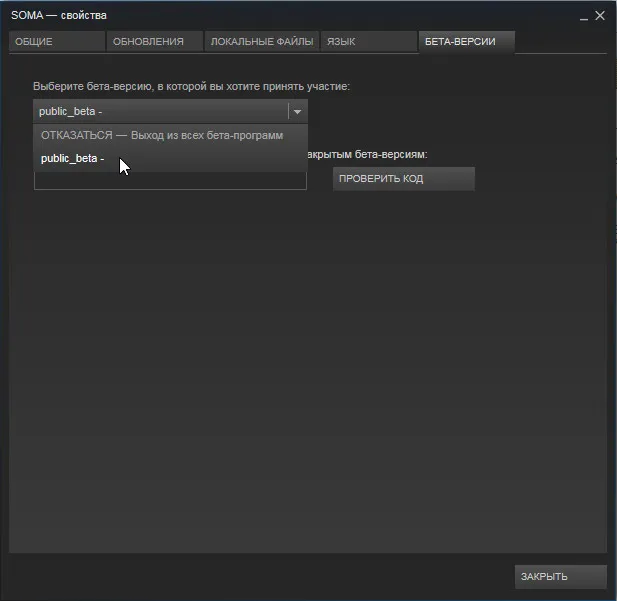
Стим автоматически докачает несколько мегабайт, после чего можно спокойно запускать игру, не боясь, что слетят настройки или удалится сейв.
























